위험한 파일이므로 Chrome에서 이 다운로드를 차단했습니다 파일 다운로드
- IT/오류
- 2020. 7. 6.
웹 사이트에서 파일이 바이러스에 감염되었을 때 삭제 조치가 이루어집니다. 바이러스는 사용자에게 심각한 피해를 줄 수 있기 때문에 신속한 대응이 필요합니다. 주요 원인으로는 이메일 첨부파일, 악성 코드가 포함된 웹사이트, 다운로드한 프로그램 등이 있습니다.
바이러스 감염의 징후로는 시스템 성능 저하, 이상한 팝업 창 발생, 알 수 없는 프로그램 설치 등이 있습니다. 이러한 징후가 발견되면 즉시 바이러스 검사를 실행하고, 감염된 파일을 삭제하거나 격리해야 합니다. 바이러스 백신 프로그램을 최신 버전으로 유지하고 정기적으로 검사를 수행하는 것이 중요합니다.
오늘은 바이러스가 포함되어 있어 파일이 삭제되는 상황에 대해 알려드리겠습니다.
위험한 파일이므로 Chrome에서 이 다운로드를 차단했습니다
Windows에는 기본적으로 Windows Defender가 작동하며, Smart Screen 기능이 있어 파일이 조금이라도 이상하다면 다운로드를 자동으로 막거나 파일을 삭제합니다. 이로 인해 "바이러스가 포함되어 있어 삭제되었습니다"라는 창이 나타날 수 있습니다.
다운로드가 성공하더라도, Windows Defender가 활성화되어 있다면 자동으로 파일을 손상시키거나 삭제해버릴 수 있습니다. 이는 바이러스나 악성코드로부터 시스템을 보호하기 위한 조치입니다.
파일 다운로드 문제
삭제 명령어가 들어갔거나 파일을 변조하는 명령어가 들어간 프로그램일 경우 일반적으로 바이러스가 포함되어 있어 삭제되었습니다라는 문구가 나타나게 됩니다. 이 경우는 크롬에서는 '위험한 파일이므로 Chrome에서 이 다운로드를 차단했습니다.' 라는 문구를 띄우게 됩니다.


해결방법
우측에 점 3개를 클릭 후 '위험한 파일 다운로드'를 클릭하면 다운로드 됩니다. 그러나, 바이러스일 확률이 높기 때문에 파일 다운로드를 지양해야 합니다.
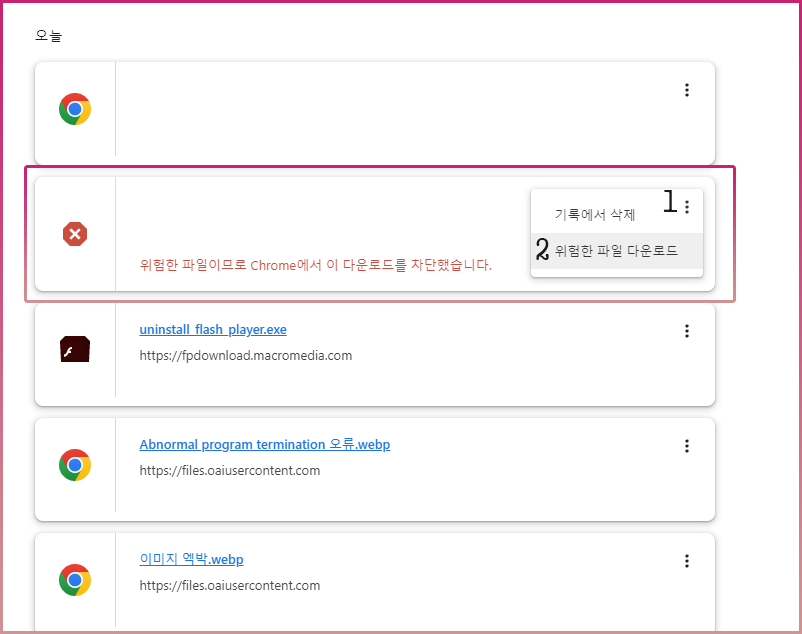
바이러스가 포함되어 있어 삭제되었습니다 해결 방법
1. Internet Explorer에서 Smart Screen 끄기
- 시작 (혹은 검색)에서 Internet Explorer 검색 후 실행.
- 도구 -> 인터넷 옵션 선택.
- 고급 탭 선택.
- [Windows Defender Smart Screen 사용] 체크 해제.
- 적용 및 확인 버튼 클릭.
2. Windows 설정에서 Smart Screen 끄기
- Windows Key + I -> 개인정보 선택.
- 일반 탭에서 모든 설정을 끔으로 전환.
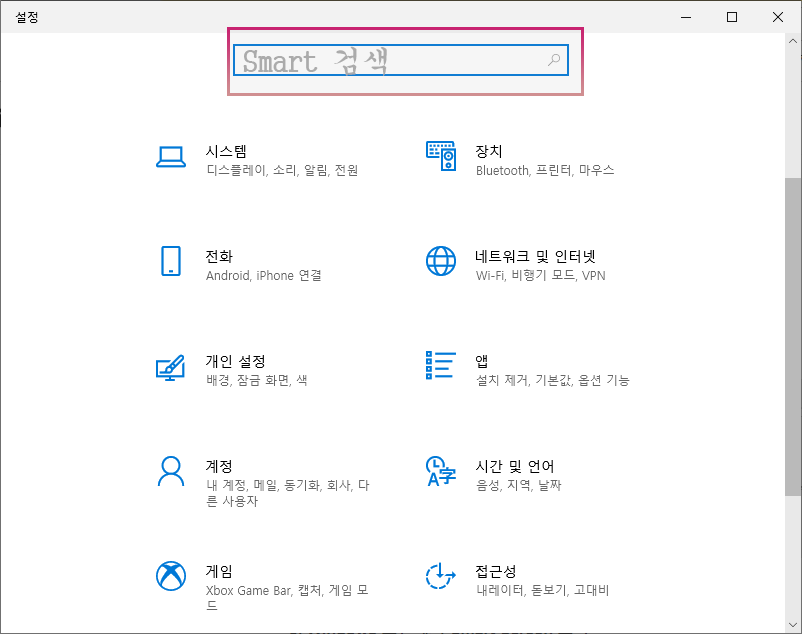
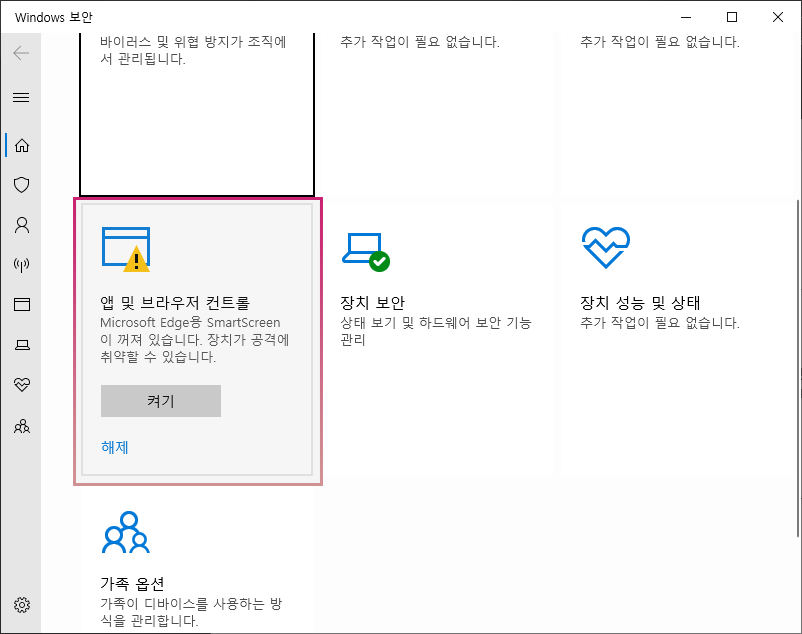
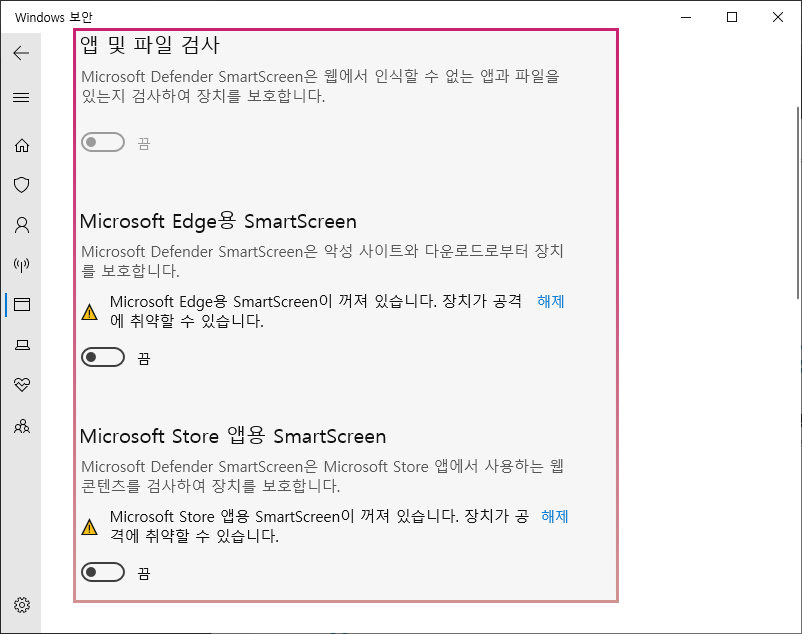
3. Windows 보안에서 Smart Screen 끄기
- Windows Key + I -> 검색란에 'Smart' 입력 후 Windows 보안 선택.
- [앱 및 브라우저 컨트롤] 선택.
- 모든 설정을 끔으로 전환.
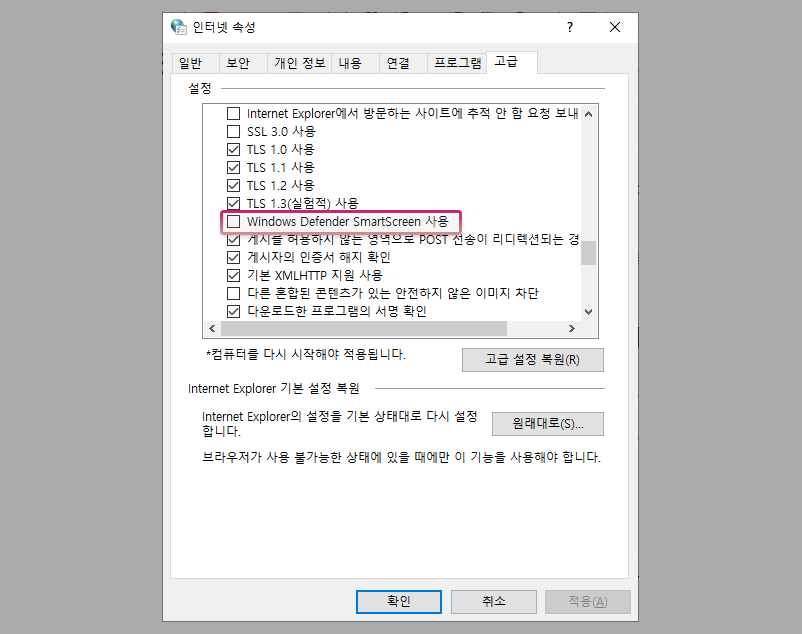
4. Windows Defender Control 다운로드 및 실행
- Windows Defender Control.zip 다운로드.
- 다운로드한 파일을 압축 해제.
- WindowsDefenderControl.exe 파일 실행.
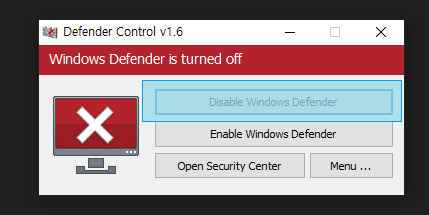
5. Windows Defender 비활성화
- 프로그램 실행 후 "Disable Windows Defender" 클릭.
- 아이콘이 노란색 느낌표로 바뀌는지 확인.
- 만약 노란색 느낌표가 나타나지 않으면 프로그램을 종료 후 다시 실행하여 "Disable Windows Defender" 다시 클릭.
바이러스가 포함되어 있어 삭제되었습니다 주의사항
진짜 바이러스나 악성코드일 수 있으니 다운로드 파일이 어떤 파일인지 정확히 모른다면 다운로드하지 않아야 합니다.
바이러스 일차적 간별 방법
- 알 수 없는 *.exe 파일 형태
- 파일의 아이콘이 이상하다고 느껴질 경우
- 출처 없는 파일
- 무료 및 크랙 제품 다운로드 시
- 필요한 파일을 다운로드하려는데 다른 사이트로 유인되는 경우
이러한 경우 다운로드를 피하는 것이 좋습니다. 잘못 다운로드하면 랜섬웨어나 악성코드가 실행되어 중요한 파일과 윈도가 손상되어 복구가 어려울 수 있습니다.
요약
- Windows Defender와 Smart Screen 기능은 바이러스와 악성코드로부터 시스템을 보호하기 위한 기능입니다.
- Smart Screen과 Windows Defender를 비활성화하면 파일을 다운로드할 수 있지만, 이는 위험할 수 있습니다.
- 바이러스와 악성코드를 구별하는 기본적인 방법을 숙지하고, 출처가 불분명한 파일은 다운로드하지 않는 것이 좋습니다.
이와 같은 방법을 통해 파일 다운로드 문제를 해결하고, 안전한 컴퓨터 환경을 유지할 수 있습니다.